今天我们来看一下ProfControl的页面介绍。
主界面
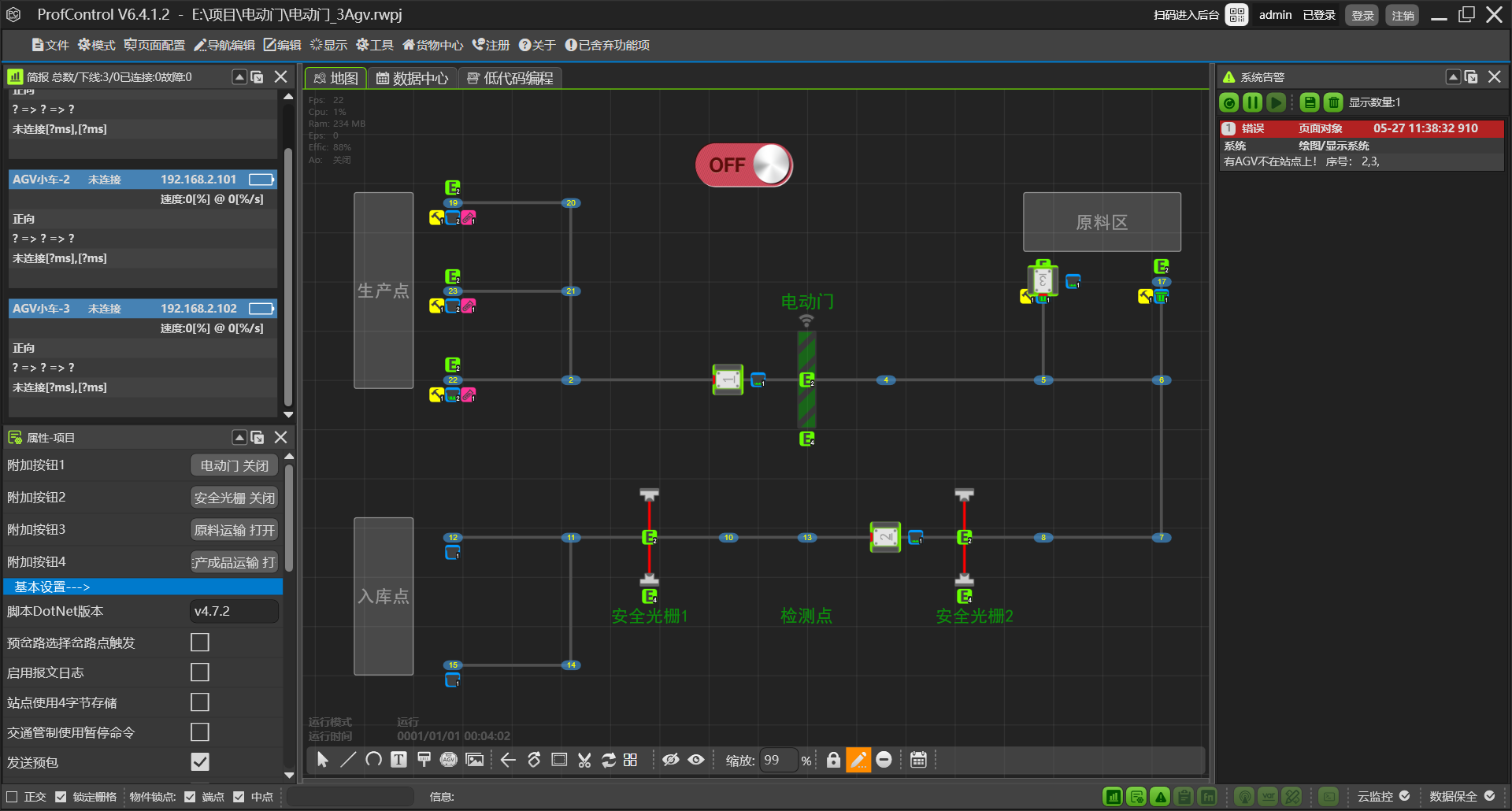
PC系统界面由五部分主体沟通,分别是上边主菜单栏;中间主地图区域;左边Agv信息显示栏、属性管理器;右边系统信息-告警-错误管理器。
菜单栏
![]()
菜单栏包括了编辑监控、进入B/S端、切换权限者、及配置整个项目的所有功能。
- 文件
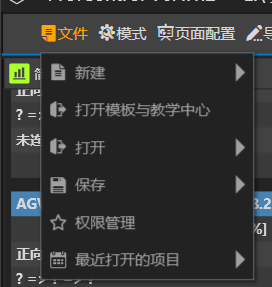
- 新建
新建一个项目,如果已经打开了其他项目,系统会提示保存。PC系统一个时刻仅允许运行一个项目。
- 打开模板与教学中心
本教学中心所在位置,教学中心还包含了大量实例模板供学习使用。
- 打开
- 项目
系统打开所选项目,如果已经打开了其他项目,系统会提示保存或取消打开。
- CAD文件
系统支持从CAD导入地图信息,将自动根据用户所选层自主生成地图文件;注意,请将CAD文件中AGV路径单独放置于一层,然后再系统内选择该层并导入。
- 项目
- 保存
保存项目到指定的文件夹下
- 权限管理
可以管理权限等级,分配管理者和使用者的权限。
- 最近打开项目
可以查看最近打开过的项目,并且快捷打开相应的最近项目
- 模式
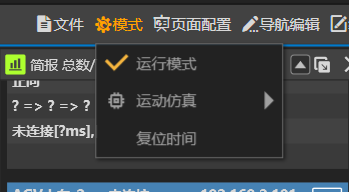
系统支持两种运行模式,分别为真实运行及仿真运行。系统打开后默认工作于真实运行模式,这时将自动接入外部设备进行整体控制;当运行于仿真模式,系统将自动生成不同的虚拟设备。仿真模式支持不同的速率运行,该速率设定将影响所有与时间有关的设置,比如Agv取货时间等。
- 页面配置

- 单位校准
用于描述系统中1像素对应的真实物理长度,该选择统一了地图上线路长度与实际之间的关联。
- 页面尺寸
用于设置地图区域大小,当地图超过默认页面尺寸时,请修改该选项以调大至可以容纳整个地图区域。
- 层配置
地图系统支持多层绘制,此处用于配置层。
- 颜色风格
系统支持两种颜色风格,一种是高亮背景,一种是暗色背景,请根据喜好设置。
- 导航编辑

- 全局导航配置
设置该项目全局导航配置,详见[导航讲解]。
- 显示分割点
显示所有路径交叉点,详见[路径]。
- 隐藏分割点
隐藏所有路径交叉点。
- 自动分割
自动分割所有交叉的线路。
- 分析节点
分析地图中所有节点关系,注意,每一次修改地图中元素(坐标,连接关系)请先分析节点后运行。
- 自动增加站点
系统自动为分割点添加站点元素,如果分割点已经存在站点,系统不会重复添加。
- 重新计算最短路径
最短路径算法可以提高系统运行时效率,通常建议打开,每一次修改地图中元素(坐标、连接关系)请先重新计算最短路径。
- 锁定在Run模式
Run模式下系统无法进行任何属性或配置修改,当系统运行时,务必切换到Run模式下,以防运行时修改相关参数造成的异常。
- 锁定在Edit模式
在Edit模式下,系统可以修改一切当前使用者权限下的属性、配置等。
- 自动添加IC卡号
系统将自动为站点添加IC地标,一般用于仿真项目中;如果站点已经具有IC地标,系统不会重复添加。
- 自动为AGV设定网络客户端
系统将自动为AGV设置客户端配置,一般用于仿真项目中;已经配置网络客户端的AGV,系统不会修改或重复添加。
- AGV自动重命名
系统将自动根据AGV序号进行命名。
- 全部上线
系统将所有AGV全部上线,详见[AGV网络通讯]。
- 全部下线
系统将所有AGV全部下线。
- 编辑
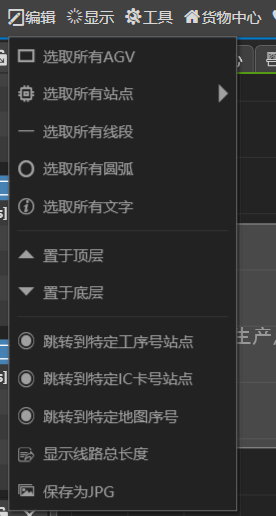
- 选取所有AGV
选择所有AGV。
- 选取所有站点
- 选取所有
系统选中所有站点。
- 选取所有普通地标
- 选取所有储位
- 选取所有工位
- 选取所有充电桩
- 选取所有
- 选取所有线段
系统选中所有直线路径。
- 选取所有圆弧
系统选中所有弧线路径。
- 选取所有文字
系统选中所有文本控件。
- 跳转到特定工序号站点
输入工序号,系统自动跳转到对应站点,用于搜索某个工序号站点。
- 跳转到特定IC卡号站点
输入IC地标,系统自动跳转到对应站点,用于搜索某个IC地标站点。
- 跳转到特定的地图序号
输入地图序号,系统自动跳转到对应的序号,用于搜索某个地图序号。
- 显示线路总长度
显示线路总长度,若是磁导航系统,可以为磁条长度提供依据。
- 保存为JPG
将地图保存为JPG,通常用来展示地图效果。
- 显示
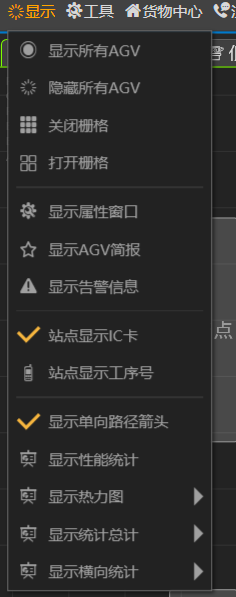
- 显示所有AGV
将所有的AGV处于显示状态。
- 隐藏所有AGV
将所有的AGV处于隐藏状态。
- 关闭栅格
关闭栅格可以有效提高系统性能,在配置不佳的计算机推荐关闭栅格。
- 打开栅格
打开背景布局栅格。
- 显示属性窗口
正常运行时可以关闭属性窗口,如需打开,点击该菜单。
- 显示AGV简报
正常运行时可以关闭AGV简报,如需打开,点击该菜单。
- 显示告警信息
正常运行时可以关闭告警信息,如需打开,点击该菜单。
- 显示IC卡号
设置站点显示模式,当选择该菜单,站点将以IC地标呈现。
- 显示站点工序号
设置站点显示模式,当选择该菜单,站点将以工序号呈现。
- 显示单向路径箭头
打开或关闭单向路径显示控制。
- 显示性能统计
显示当前系统使用内存及CPU等情况。
- 显示热力图
- 显示网络热力图
网络热力图可以用来判定地图环境内网络状态,运行一段时间后,通过观察,可以快速定位网络不良区域。
- 显示故障热力图
故障热力图信息来源于AGV或设备上报的故障,运行一段时间后,通过观察,可以快速定位故障范围及故障易发区。
- 显示出轨热力图
出轨热力图信息来源于AGV,运行一段时间后,通过观察,可以快速判定易出轨区域,帮助修改或调整现场实施方案。
- 显示丢卡热力图
丢卡热力图信息来源于AGV,运行一端时间后,通过观察,可以快速寻找到易丢卡(地标丢失)区域。
- 显示网络热力图
- 显示统计总计
- 显示AGV统计总计
- 显示站点统计总计
- 显示横向统计
- 显示所有AGV横向统计
- 显示所有站点横向统计
- 显示所有通讯横向统计
- 工具
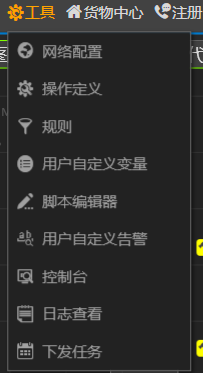
- 网络配置
网络配置包含了服务器配置及客户端配置,详见[网络通讯]
- 操作定义
AO操作是系统中一个重要概念,系统将AGV的运动动作分解为了基础动作,通过不同配置可以实现不同的控制要求。详见[AO操作]
- 规则
规则可以在系统运行中约束一些行为,如导航、界面等,通过规则,可以很容易控制Agv刻意的经过某些站点或避开他们。详见[规则]
- 用户自定义变量
用户自定义变量又称为全局变量,是一种在项目内均可访问的变量,通常用作事件纽带、图元控制、信息记录等。详见[用户自定义变量]
- 脚本编辑器
脚本编辑器是系统的进阶功能模组,可以让用户自己使用C#配合系统提供的API进行程序拓展开发,可以完全覆盖事件系统。详见[脚本编辑器]
- 用户自定义告警
用户自定义告警是指用户可以自定义从下位机上传到调度方的告警。
- 控制台
控制台可以打开脚本控制台,并显示与最下角。
- 日志查看
日志查看可以打开调度的日志界面,一些调度异常信息都会被记录到日志当中,可以用来追溯问题。当然,脚本中也可以额外新增日志内容。
- 下发任务
下发任务可以让用户自定义车和地标来下发指定任务。
- 货物中心
.jpg)
- 打开货物库
编辑货物库,货物库是货物三者的基础库。详见[货物与货物驱动]
- 打开存储者库
编辑存储者库,存储者是用以表示存储单元的组件。详见[货物与货物驱动]
- 打开生产者库
编辑生产者库,生产者是用来表示生产过程或放入货物的组件。详见[货物与货物驱动]
- 打开消耗者库
编辑消耗者库,消耗者是用来表示消耗过程或取出货物的组件。详见[货物与货物驱动]
- 已舍弃功能项
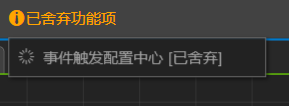
舍弃功能项中包含一些老功能,可以正常使用,但是已有新功能代替。
AGV状态栏
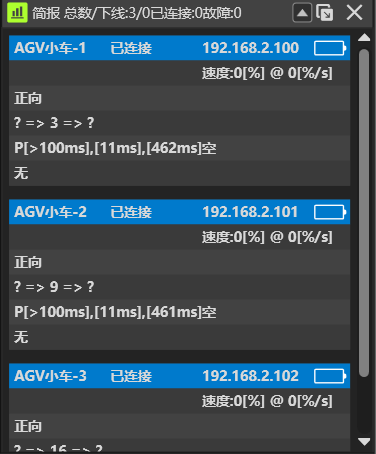
Agv状态栏用来监视所有Agv的状态,通过右键选择,可以查看Agv统计信息或锁定单个Agv进行观察。
- AGV状态监视
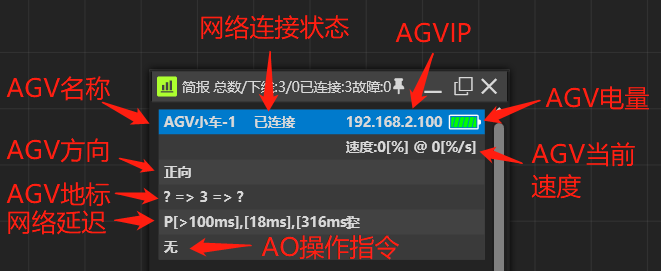
Agv状态监视独立监视每一辆AGV的相关状态
属性管理器
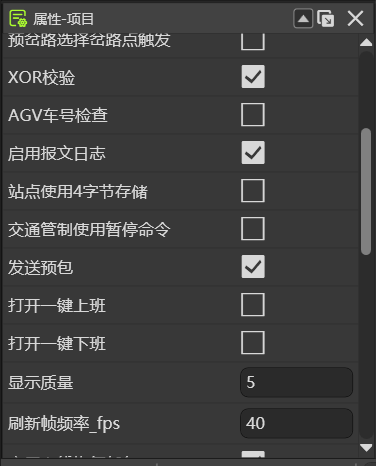
属性管理器中,包含了各种元素的属性。当点击AGV时,显示AGV所有属性;当点击线段时,显示线段所有属性;当点击站点时,显示站点所有属性;当点击图元时,显示图元所有属性;当点击地图空白处时,显示调度全局属性。每个属性都都可以实时生效。
信息-告警-错误管理器
.jpg)
- 信息
.jpg)
信息是系统提供用户诸如状态变更,网络上下线等提示作用,不会影响系统正常工作。
- 告警
.jpg)
告警是具有一定风险,可能导致系统无法按照意愿执行的一些信息,诸如事件执行失败等。
- 错误
.jpg)
错误是一定会造成系统无法按照预期执行的信息提示,请务必处理后再运行。详见[信息告警及错误管理]
主地图界面
.jpg)
主地图用来显示项目地图及相关资源(站点、AGV、事件、货物三者等);主地图分为四个部分,地图显示器占满整个区域,左上角是性能自愿便签,左下角是运行信息,底部是快速访问工具箱。
- 性能资源便签
.jpg)
-
- FPS
系统UI刷新帧频率。
- Cpu
系统的CPU占用率,通常范围在0%-20%之间,如果超过这个范围,有可能是PC性能较低或配置存在错误(存在大量可合并的周期事件,线路严重拥堵等)。
- Ram
系统的内存消耗,通常范围在60Mb-300Mb之间,如果超过这个范围,通常是因为项目体量过大。
- Eps
一秒钟单位时间内事件触发次数平均值,通常在0-30之间,如果超过这个范围,且持续超过,可能造成系统性能下降。
- Effic
UI刷新效能,通常在60%-90%之间,低于60%说明PC性能不足以运行该系统。
- Ao
用于指示使用了用户自定义AO还是系统标准AO集合。
- FPS
- 运行信息
.jpg)
-
- 运行模式
系统支持真实运行模式及仿真模式,如果在仿真模式下,会显示当前运行速率
- 运行时间
系统处于真实运行模式下,将以自然时间作为计时时间;若处于仿真模式下,则会按照运行速率计时。
- 运行模式
工具箱

工具箱在不同运行模式下具有不同的显示,在真实运行模式下,不具备编辑功能。
.jpg)
鼠标
.jpg)
绘制直线
.jpg)
绘制弧线
.jpg)
绘制文字
.jpg)
添加站点
.jpg)
添加Agv
.jpg)
添加图元
.jpg)
选择对象按照线段移动
.jpg)
选择对象根据设置角度旋转
.jpg)
选择对象根据比例缩放
.jpg)
分割线段
.jpg)
单向线调整限定方向
.jpg)
对齐工具集
.jpg)
隐藏选中对象
.jpg)
显示所有隐藏对象
.jpg)
地图缩放比例
.jpg)
调整为Run模式
.jpg)
调整为Edit模式
.jpg)
所有Agv暂停运行(仅限于仿真模式)
.jpg)
任务视图

打开AGV监视
打开属性页面
打开系统告警
打开任务监视
打开脚本编辑器
打开通讯中心
打开全局变量
打开规则配置
打开控制台







